
WordPressで記事を作成しようと思っても、Wordと同じ様にはいかないのですね。
まず立ちはだかった壁は、記事の作成方法が分からない~!という事でした。
超初心者で何も分からない私は、記事を書くには「クラシックエディター」というのが必要という情報を見た事から、まずその使い方の勉強を始めました。
が、いろいろな情報を見ていくうちに、「ブロックエディター」というのもある事を知り、えー?どういう事?と、困惑しました。
なので、改めて違いは何?という事を調べました。
記事を作成する編集画面のこと
WordPressには、「クラシックエディター」と「ブロックエディター(Gutenberg)」の2つのエディターがあります。
【クラシックエディター】とは
WordPress5.0へアップデート以前に使用されていた旧エディターの事。
Wordに似た感じで記事の作成が出来ます。
前から使用している人は、こちらの方が慣れていて使いやすいという人が多い様です。
ただ、サポート期間に不安があります。
(以下、WordPress公式サイトより)
Classic Editor (クラシックエディター) は、WordPress チームがメンテナンスしている公式プラグインです。以前の WordPress エディターおよび投稿編集画面を復元します。これにより、その画面を拡張したり、旧式のメタボックスを追加したり、以前のエディターに依存したプラグインを使用したりといったことが可能になります。
Classic Editor は公式な WordPress プラグインであり、少なくとも2024年まで、または必要なくなるまでの間、完全にサポート・保守されます。
Classic Editor-WordPress 公式サイト
https://ja.wordpress.org/plugins/classic-editor/
【ブロックエディター(Gutenberg)】とは
WordPress5.0へアップデート以降、標準で使われている新しいエディターの事。
ひとかたまりのブロック単位で記事を作成していきます。
慣れればこちらの方が便利だと、クラシックエディターに慣れていた方々も言われている様です。
これから先の情報として、ブロックエディターの情報の方が主流になってくると思われます。
古い情報は現状況とは変わっている事が多いので、最新の情報の方が良い初心者にとっては、ブロックエディターの方が情報収集がしやすいと思います。

ブロックエディターからクラシックエディターへ変更
*私が使用しているテーマは「Cocoon」です。
「クラシックエディター」は、新バージョンになってからは、プラグインを入れると使えるのですが、Cocoonではプラグインを入れなくても2つのエディターの切り替えが出来ます。
標準は「ブロックエディター」になっていて、設定を変更できる仕様です。
- 「Cocoon設定」を開く
- 「エディター」タブを選択する
- 「Gutenbergエディターを有効にする」のチェックを外す
↑Cocoonで「クラシックエディター」へ変更したい方は、この方法で簡単に変更出来ます。
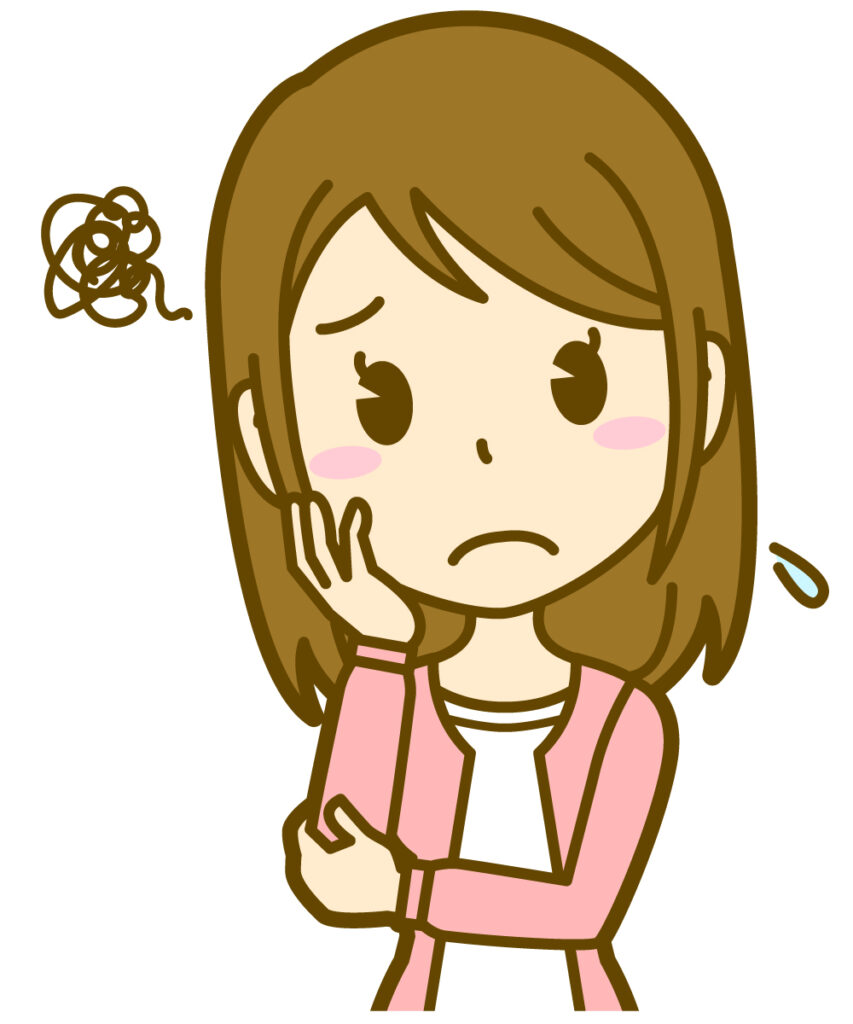
最初から、そのままの標準設定(ブロックエディター)で勉強していけば良かったのに、私はわざわざ設定を変更して「クラシックエディター」の方の勉強を始めました。
でも、使い方を調べていても、なんだか違う情報(ブロックエディター)の画面ばかりが出てきて、頭が混乱しました。
そして、古い情報を見ていた事に気付いたのです。
これからは「ブロックエディター」を使用した方がいいと知り、一旦リセットして、「ブロックエディター」の勉強へ切り替えました。
最初に混乱したので、慣れるのに遠回りをしてしまいました…。
初心者ポイント
- クラシックエディターは、サポートが2024年末で終了予定である
- クラシックエディターは、大抵の情報が古いので混乱しがちになる
- 最新の情報はブロックエディターの方が多い
- 2つのエディターの特徴をよく理解してから選択するのが良い
私がブロックエディターを選んで良かったと思う理由として大きかったのは、ブロック単位での移動が簡単に出来るという点です。
Wordで言うと「切り取り」~「貼り付け」で文章を移動させていたのが、ボタンを押すだけで移動出来るので、操作がラクです!
超初心者目線で私が思った事は、今から一から始めるなら「ブロックエディター」を選択した方がいいという事です。
*人それぞれなので、あくまでも私の感想です。
私は、最初本当に混乱してしまったので、同じ様な初心者さんの参考になればと思い、記事にしてみました。
頑張って慣れて、いろいろ操作出来る様になりたいなと思います!
(*この記事の内容は現時点での情報なので、変更になる場合があります。ご了承下さい)
にほんブログ村


